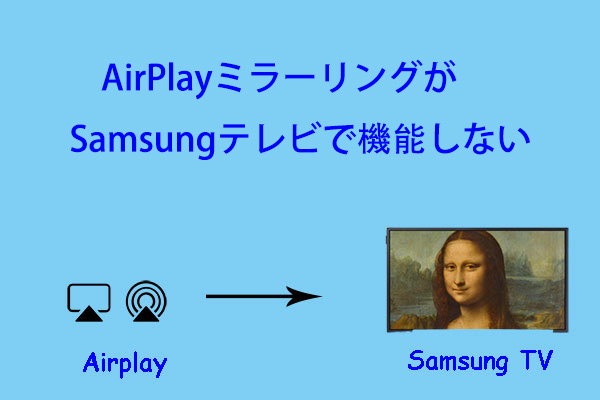SamsungスマートTVは、異なるユーザーのエンターテイメント ニーズを満たすために多彩なアプリオプションを提供します。しかし場合によっては、アプリが正しく機能しないことがあります。MiniTool Partition Wizardのこの記事では、この問題を解決する方法をいくつか紹介します。
スマートテレビ市場をリードするブランドとして、Samsungのスマートテレビは、その優れた映像技術と直感的な操作性で多くのユーザーに支持されています。単なるテレビというよりも、家庭のエンターテインメントセンターと呼ぶ方がふさわしいでしょう。ユーザーは、さまざまなストリーミング メディア コンテンツを簡単に楽しんだり、インターネットを閲覧したり、大画面のゲームを楽しんだりすることができます。
SamsungスマートTVには豊富なアプリエコシステムが搭載されており、家庭生活に無限の可能性をもたらします。内蔵のアプリストアを通じて、ユーザーはDisney+、Hulu、YouTube TV、HBO Max、Major Plus、Netflixなどの主要なストリーミング プラットフォームのコンテンツに簡単にアクセスし、膨大な映画やテレビのリソースを楽しむことができます。
しかし、使用中にアプリが正常に機能しない状況に遭遇する場合があります。アプリの起動に失敗したり、コンテンツの読み込みが遅くなったり、再生画面がフリーズしたり、予期しないクラッシュが発生したりすることがあります。
これらの問題の一般的な原因は次のとおりです。
- アプリのバージョンが古い
- テレビのシステムソフトウェアが古い
- ネットワーク構成に異常がある
- ネットワーク帯域幅が不安定している
解決策1:ネットワーク接続を確認する
Disney+、Hulu、YouTube TV、HBO Maxなど、SamsungスマートTVのほとんどのアプリが正常に動作するには、安定したインターネット接続が必要です。したがって、これらのアプリを実行する時に異常が発生した場合は、まずネットワークの接続状態を確認してください。詳細手順は以下のとおりです。
- リモコンのホームボタンを押します。
- 「設定」に移動して選択します。
- 「一般」メニューから「ネットワーク」を選択します。
- 次に、「ネットワーク ステータス」を選択します。
これにより、画面上で現在の詳細なネットワーク接続ステータスを確認できます。
ストリーミングアプリを快適に利用するには、安定して高速なネットワーク接続が不可欠です。通信速度が速ければ、アプリの読み込みも短時間で済み、動画の再生もスムーズになります。これにより、再生中のフリーズやバッファリングを効果的に防ぐことができます。もしネットワークの問題で、Samsungスマートテレビ上のアプリが正常に動作しない場合は、より高速なネットワークに切り替えるか、インターネットサービスプロバイダーに相談して接続環境の改善を図ることをおすすめします。
解決策2:コールドスタートを実行する
スマートテレビの「コールドスタート」は、コンピューターの再起動操作に似ています。テレビの電源を完全に切ったうえで、初期の起動シーケンスから再起動するもので、スマートテレビのさまざまな不具合を解決する有効な方法のひとつとされています。そのため、Samsungテレビでアプリが正常に動作しない場合は、一度コールドスタートを試してみることをおすすめします。
次に、Samsungスマートテレビをコールド スタートする2つの簡単な方法をご紹介します。
方法1:リモコンを使う
この方法は非常に簡単です。 Samsungテレビの電源が自動的にオフになり、再びオンになるまで、リモコンの電源ボタンを押し続けるだけです。
方法2:テレビのプラグを抜く
コールド ブートを行う別の方法としては、テレビの電源コードを抜き、約40 ~ 50秒待ってから再度差し込むことができます。通常、この後テレビは正常に起動します。
解決策3:アプリを再インストールする
Samsungテレビのアプリは、時間の経過とともに、キャッシュファイルの破損や設定ミスが発生することがあります。アンインストールと再インストールを行うことで、アプリからこれらの問題を取り除くだけでなく、最新バージョンをインストールしていることを確認できます。新しいバージョンには通常、安定性と互換性を大幅に向上させるバグ修正やパフォーマンスの改善が含まれています。
アプリを再インストールする手順は次のとおりです。
- リモコンのホームボタンを押して、ホーム画面メニューを開きます。
- 「アプリ」に移動し、右上隅にある設定アイコンを選択します。
- 削除したいアプリを選択します。
- 「削除」をクリックし、もう一度「削除」をクリックして確認します。
- 完了したら、アプリ画面に戻り、右上隅の検索アイコンを選択します。
- 再インストールするアプリの名前を入力して選択します。
- 「インストール」をクリックします。
解決策4:スマートハブをリセットする
Smart Hubは、SamsungスマートTVのコア メニュー システムです。アプリやゲームのダウンロード、インターネットの閲覧など、テレビのすべての機能にアクセスできます。 YouTube TVやHBO MaxなどのアプリがSamsung TVで正常に動作しないという問題が発生する場合は、Smart Hubをリセットすると問題が解決することがよくあります。
Smart Hubをリセットすると、すべての設定が工場出荷時の状態に戻り、Samsungアカウントに関連付けられているすべての情報が削除されます。つまり、アプリに再度ログインして、パーソナライズ設定を再設定する必要があります。
スマートハブをリセットする方法は以下の通りです。
- SamsungスマートTVで「設定」に移動します。
- 「サポート」を選択し、「自己診断」を選択します。(Samsung TVが最新バージョンの場合、パスが異なる可能性があり、「設定」→「サポート」→「デバイスケア」→「自己診断」に移動する必要があります。)
- 「スマート ハブをリセット」を選択します。
- 確認のためPINを入力するよう求められます。デフォルトのPINは通常0000です。
解決策5:Samsung TVのファームウェアを更新する
Samsung TVのファームウェア(TVのオペレーティング システム ソフトウェア)を更新すると、Paramount+が機能しない、NetflixがSamsung スマートTVで再生されない、その他のアプリの不具合など、多くの問題を効果的に解決できます。ファームウェアの更新には通常、バグ修正、パフォーマンスの向上、新しいアプリケーションやサービスに対する互換性のサポートの向上が含まれます。
以下に、ファームウェアを更新する2つの方法をご紹介します。
方法1:インターネット経由で更新する
Samsung TV が安定したネットワークに接続されている場合は、デバイス自体から直接ファームウェアを更新できます。詳細な手順は次のとおりです。
- リモコンのホームボタンを押します。
- テレビ画面の設定アイコンを選択して、設定メニューに入ります。
- 「サポート」を選択し、新しいページで「ソフトウェア アップデート」を選択します。
- 次に、「今すぐ更新」オプションを選択します。
手順を完了すると、Samsung TVは利用可能なアップデートを自動的に確認し、ダウンロードします。
方法2:USBメモリを使用して手動で更新する
SamsungスマートTVが現在インターネットに接続されていない場合、またはオンライン更新で問題が発生している場合は、USBメモリを使用してTVのファームウェアを手動で更新することを選択できます。このプロセスには、USBメモリの準備、ファームウェア ファイルのダウンロードと、テレビ経由でのファームウェアのインストールという3の主な段階があります。
段階1:USBメモリをFAT32にフォーマットする
テレビのファームウェアを更新する前に、USBドライブを準備し、Samsungテレビでサポートされているファイル システムでフォーマットする必要があります。Samsungの公式サポートWebサイトによると、ほぼすべてのSamsungスマートTVはFAT32ファイル システムをサポートしているため、USBドライブをFAT32でフォーマットすることをお勧めします。
USBドライブのフォーマットは、Windowsの標準ツールである「ディスクの管理」や、MiniTool Partition Wizardなどのサードパーティ製ツールを使用して行うことができます。
MiniTool Partition Wizardhば、パーティション/ディスクのコピー、ファイルシステムのチェック、ディスク容量の分析など、ディスクとパーティションを簡単に管理できる包括的なサードパーティ製パーティションマネージャーです。以下に、本ソフトを使用してUSBメモリをフォーマットする手順をご案内します。
MiniTool Partition Wizard Freeクリックしてダウンロード100%クリーン&セーフ
ステップ1:MiniTool Partition Wizardをコンピューターにダウンロードしてインストールします。
ステップ2:USBメモリをコンピューターに接続し、MiniTool Partition Wizardを起動します。
ステップ3:メイン画面に入ったら、USBメモリ上のパーティションを右クリックし、メニューから「フォーマット」を選択します。
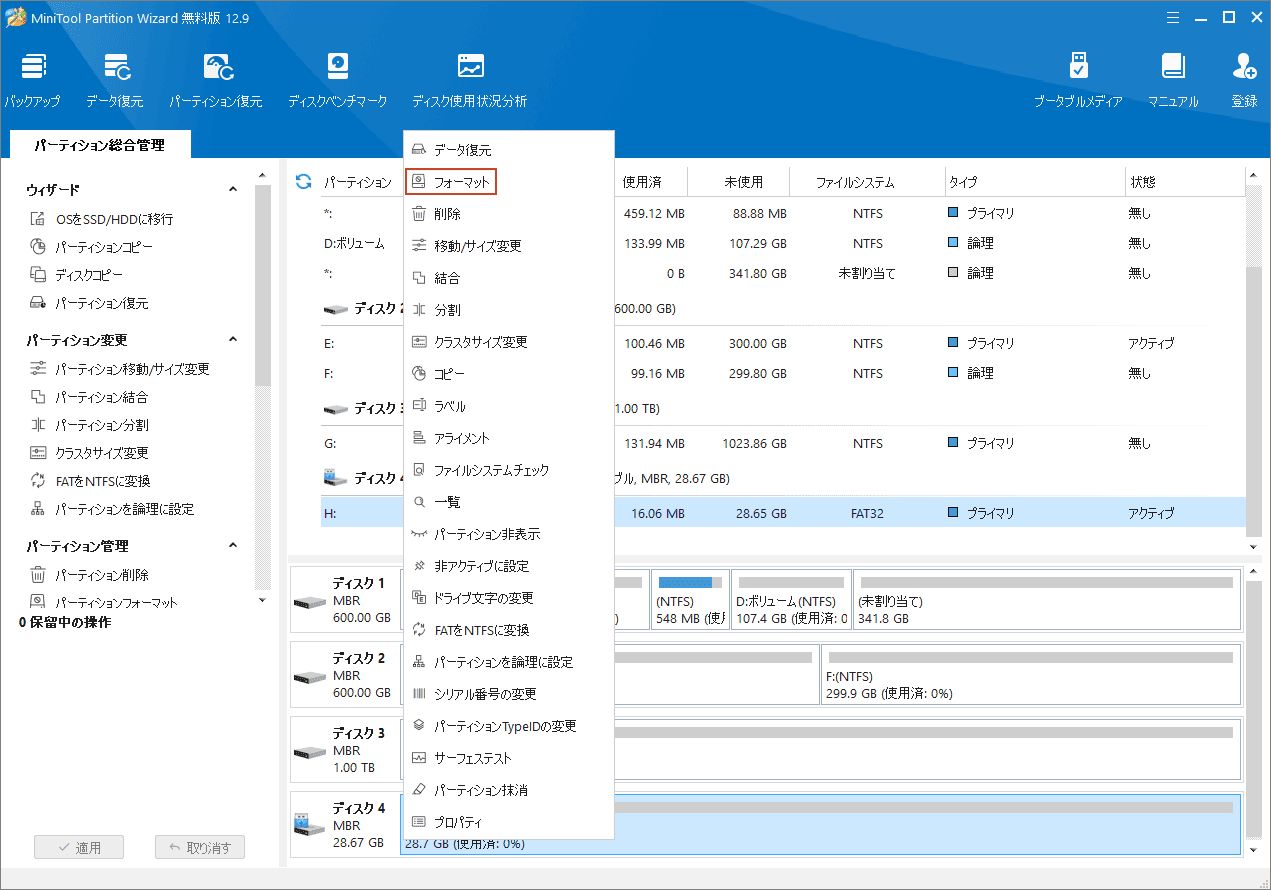
ステップ4:次のウィンドウで、「ファイルシステム」のドロップダウンメニューから「FAT32」を選択して「OK」をクリックします。
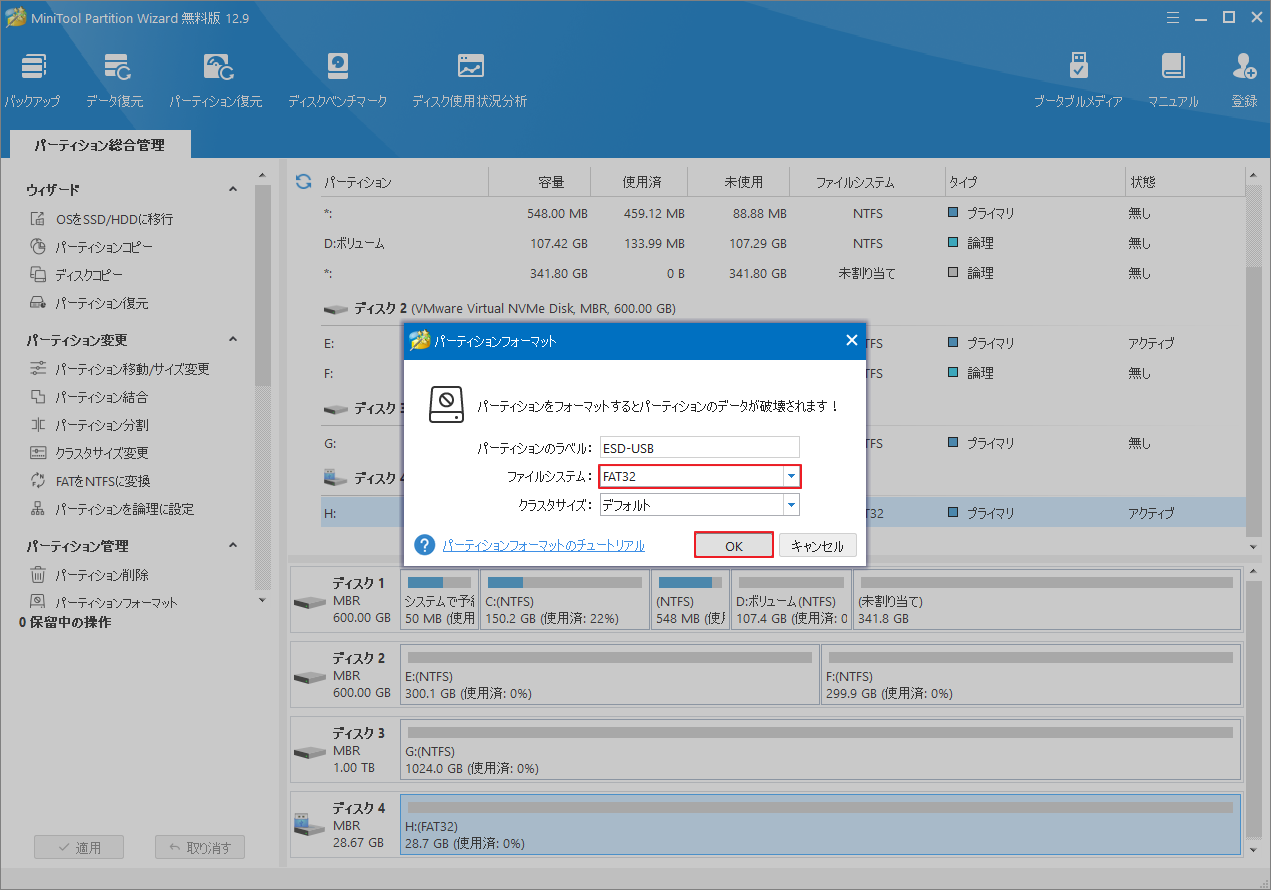
ステップ5:「適用」をクリックして操作を実行し、「はい」をクリックして確認します。
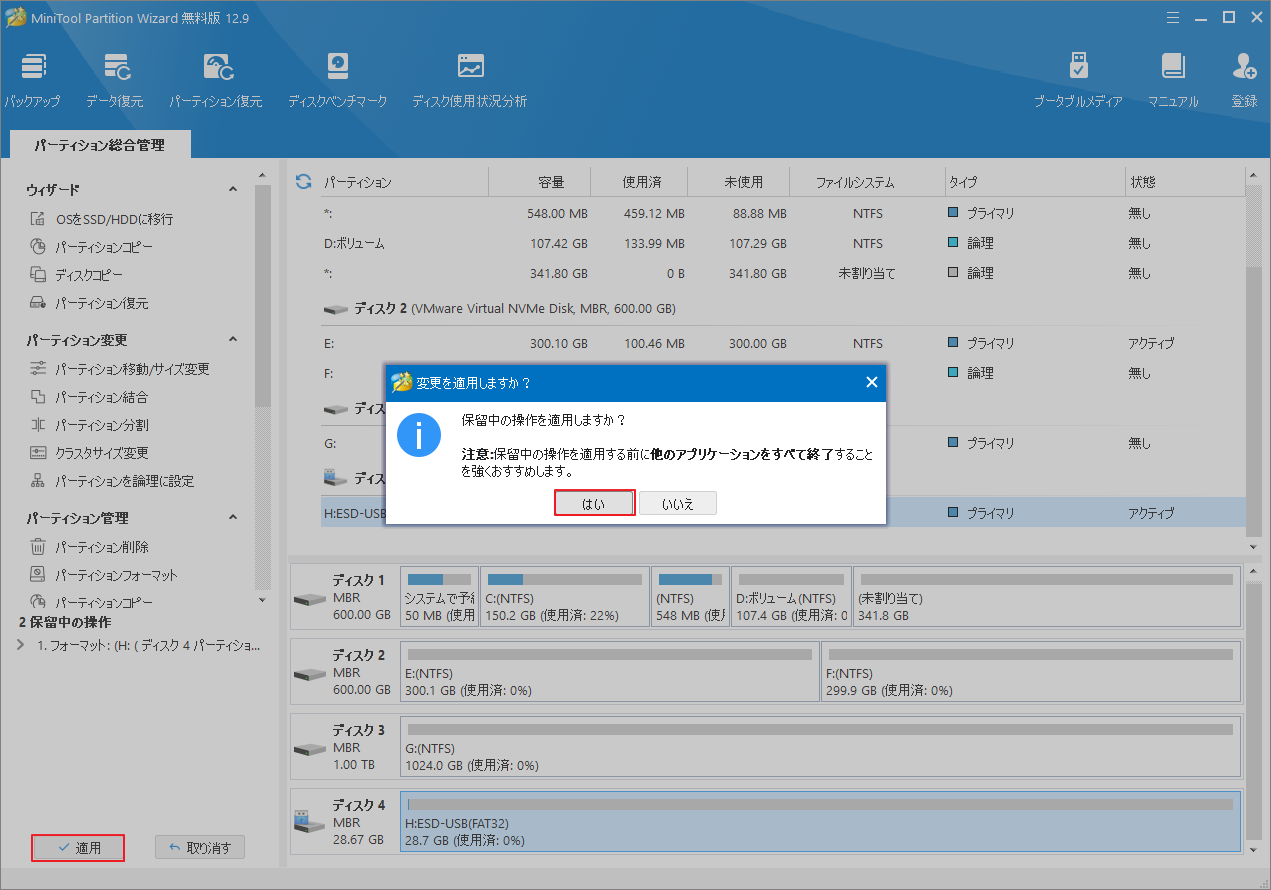
段階2:最新のアップデートファイルをダウンロードして解凍する
USBメモリを正常にフォーマットしたら、Samsungの公式サイトからテレビの最新のファームウェア ファイルをダウンロードする必要があります。
ステップ1:Samsungダウンロードセンターにアクセスします。
ステップ2:検索バーにテレビの型番を入力し、Enterキーを押して検索します。
ステップ3:「ファームウェア」セクションで、お使いのテレビの最新アップデートを選択します。
ステップ4:「ダウンロード」をクリックします。
ステップ5:ダウンロードが完了したら、ファイルを解凍し、解凍したファームウェアファイルを含むフォルダをUSBメモリにコピーします。
ステップ6:USBメモリをコンピューターから取り外します。
段階3:USBメモリでファームウェアをインストールする
これで、USBメモリをSamsung TVに接続し、更新プロセスを開始できます。
ステップ1:USBメモリをSamsung TVに接続します。
ステップ2:リモコンのホームボタンを押し、「設定」を選択します。
ステップ3:「サポート」オプションを選択して新しいページに進みます。
ステップ4:「ソフトウェアアップデート」を選択し、「今すぐアップデート」を選択します。
ステップ5:次に、「はい」を選択します。
ステップ6:最後に、USBオプションを選択します。テレビはUSBメモリ内の更新ファイルの検索を開始し、画面の指示に従ってソフトウェアのインストールを完了します。
ステップ7:テレビが自動的に再起動します。アプリがSamsung TVで正常に動作するかを確認します。
解決策6:アプリ サーバーの状態を確認する
Samsung TVで特定のアプリだけが動作しないが、他のアプリはすべて正常に動作している場合、そのアプリのサーバーに問題がある可能性があります。
アプリの公式ウェブサイト、Twitterなどの公式ソーシャル メディア、またはDown Detectorなどのサードパーティのウェブサイトにアクセスして、お気に入りのTV番組やストリーミング プラットフォームでサービスが停止しているかどうかを確認できます。
解決策7:DNSサーバーを変更する
インターネット サービス プロバイダー(ISP)のDNSサーバーがアプリのサーバー アドレスを正しく解析できない場合、アプリがSamsungテレビで正常に動作しない可能性があります。この場合、テレビのDNS設定をパブリックDNS(Google DNSなど)に変更してみてください。
- テレビの設定メニューに入り、ネットワークオプションを選択します。
- 次に、「ネットワーク ステータス」を選択し、「IP設定」を選択します。
- DNS設定を開き、「手動で入力」を選択します。
- 編集ボックスに「8.8.8.8」と入力します。これはGoogle Public DNSのプライマリ サーバー アドレスです。
- すべての変更を適用し、SamsungスマートTVの電源をオフにします。
- 約1分待ってからテレビを再びオンにして、アプリが正常に戻ったかどうかを確認します。
Samsung TVでアプリが動作しない?この記事で紹介した7つの解決策を試してトラブルシューティングしましょう。Twitterでシェア
結語
この記事では、Samsung TVでアプリが機能しない問題の原因と対処法を紹介しました。これらの方法でSamsung TVアプリが起動しない問題を解決し、スマートテレビの便利さと楽しさを引き続き享受できることを願っています!
MiniTool Partition Wizardの使用中に何かご不明な点やご意見がございましたら、お気軽に[email protected]までご連絡ください。

![Samsungスマートテレビにサードパーティ製アプリをインストールする方法[完全ガイド]](https://images.minitool.com/partitionwizard.jp/images/uploads/2022/11/how-to-install-3rd-party-apps-on-samsung-smart-tv-thumbnail.jpg)